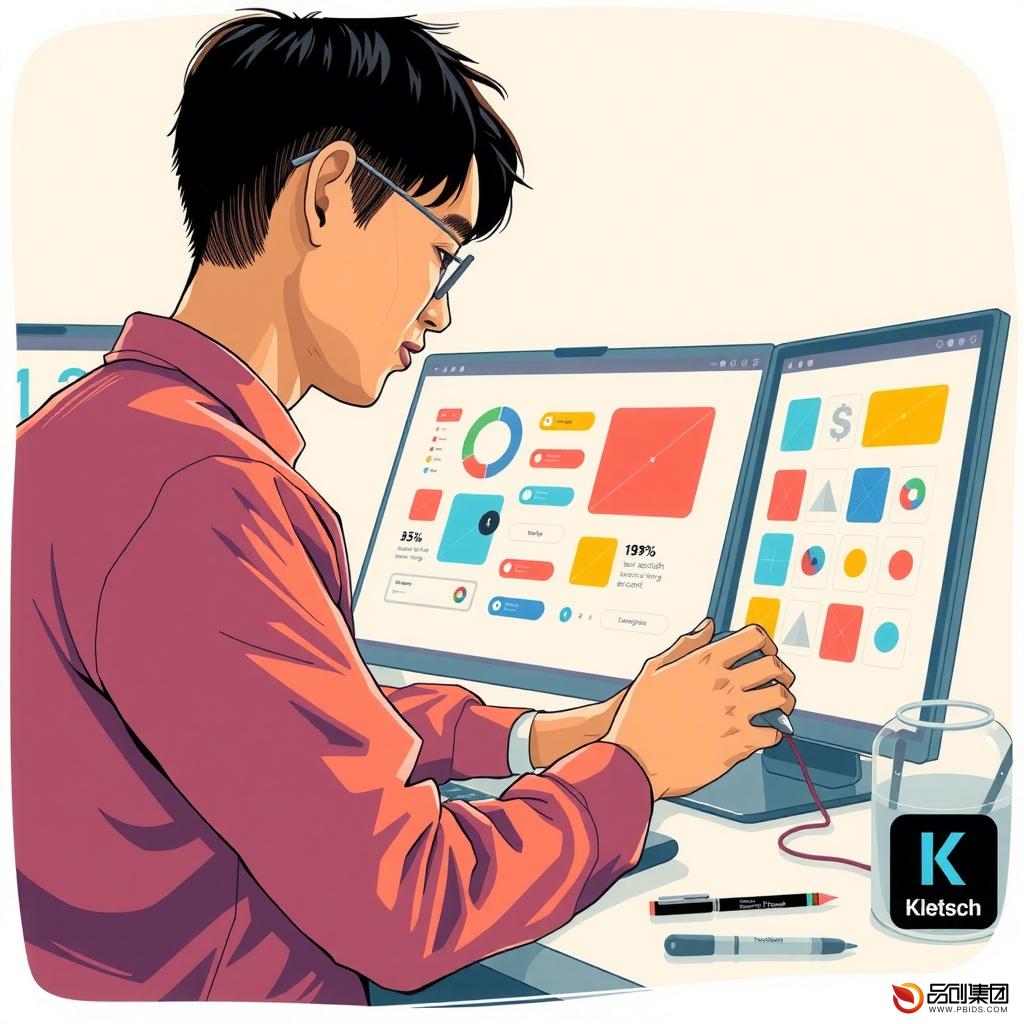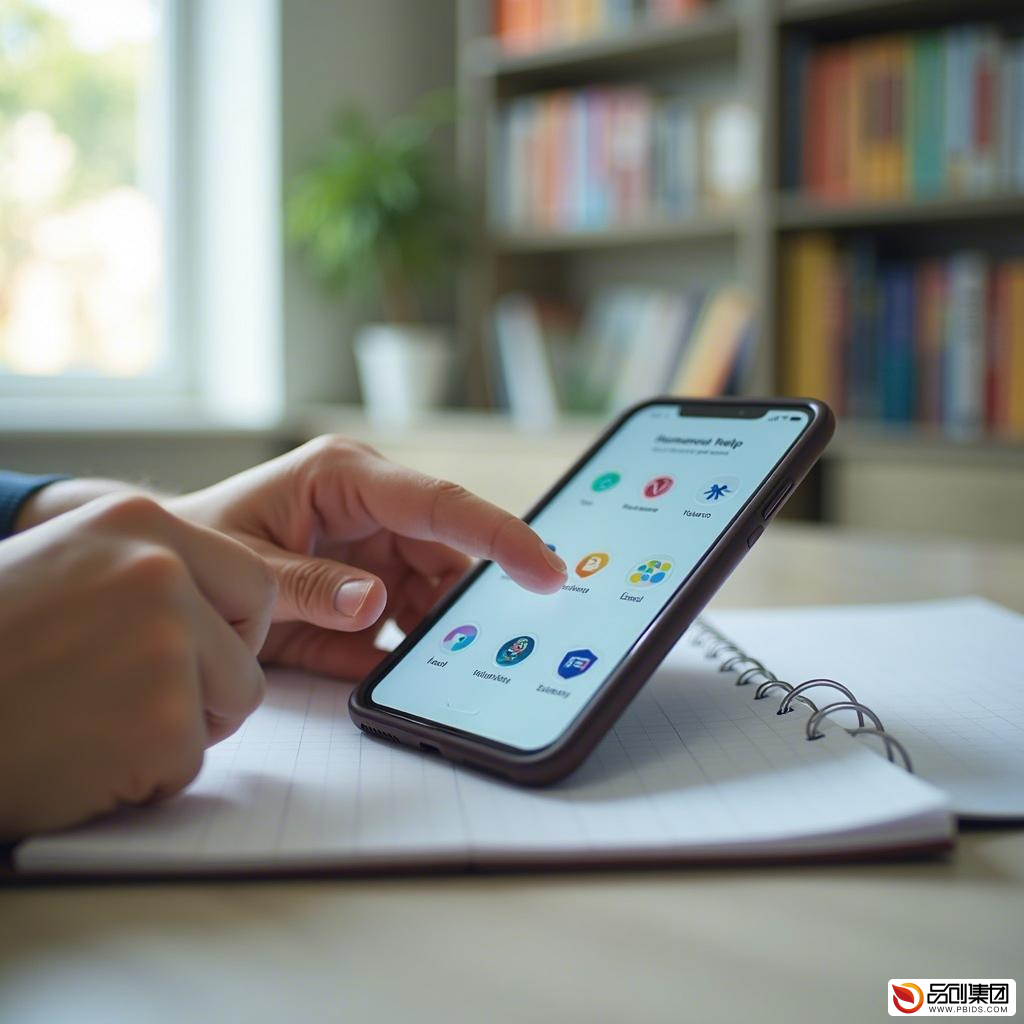一、Sketch交互设计概述
一、Sketch交互设计概述
Sketch作为一款知名的设计工具,以其简洁的界面、强大的功能和高效的性能,赢得了广大设计师的喜爱。然而,对于交互设计而言,Sketch并不具备原生的交互功能。那么,如何利用Sketch进行交互设计呢?本文将为您揭晓答案。
二、Sketch交互设计的方法
- 利用第三方插件
虽然Sketch不具备原生的交互功能,但可以通过一些第三方插件来实现交互设计。以下是一些常用的插件:
(1)即时设计+Sketch
即时设计是一款专业的UI设计工具,能够在浏览器内在线免费使用。它支持导入导出Sketch文件,并用软件自带的原型功能进行交互设计。即时设计不仅设计工具齐全,还有众多的精选设计资源。在支持打开Sketch文件的同时,能够完美衔接以往的工作内容,并支持二次编辑与“Sketch适配模式”,使设计师更好上手操作。
使用即时设计与Sketch进行交互设计的步骤如下:
- 登录即时设计官网,点击前往工作台,找到文件导入,选择导入Sketch文件。
- 将Sketch文件打开后,已经成功来到了编辑界面。点击右上角的“原型”,即可为Sketch文件进行交互设计。
(2)Flinto+Sketch
Flinto是一款Mac应用程序,能够为应用程序设计创建交互式动画原型。它是一款非常受欢迎的交互设计应用,具有十几种交互手势,包括点击、滑动、滚动、3D触摸等。此外,Flinto还有丰富的动画过渡效果以及先进的矢量绘图工具,可以直接从Sketch或Figma导入文件进行交互设计。
(3)Principle+Sketch
Principle同样是一款可以轻松设计动画和交互式用户界面的工具。与Flinto相同,Principle支持从Figma或Sketch导入设计。使用Principle只需下载Sketch插件后导入素材即可,能够轻松建立过渡和交互动作。
(4)Marvel+Sketch
Marvel是一款免费的原型设计Web工具,可以进行网页端与移动端的UI设计。Marvel能够支持PSD与Sketch文件。可以先将画板通过Sketch插件同步到Marvel,随后通过热连接目标画板来进行交互设计,如设置页面的转场方式和操作手势等。
(5)Framer+Sketch
Framer可以将画板从Sketch中进行复制粘贴,从而通过站内的设计工具进行交互设计。它能够为原型添加过渡与手势效果。因为其对HTML、CSS以及Javascript的支持,使Framer能够创建出最接近真实的原型效果,是一款功能强大的应用。
- 利用Sketch自带功能进行静态交互设计
除了利用第三方插件外,Sketch还可以利用其自带功能进行静态交互设计。例如,可以通过添加热点、设置跳转等方式来模拟交互效果。虽然这种方式不如利用插件进行交互设计来得直观和高效,但在某些情况下仍然具有一定的实用价值。
三、Sketch交互设计的优势与挑战
- 优势
(1)高效的设计流程:Sketch与第三方插件的配合使用,可以大大缩短设计流程,提高设计效率。
(2)丰富的设计资源:Sketch及其第三方插件提供了丰富的设计资源,可以满足设计师的各种需求。
(3)易于上手:Sketch的界面简洁明了,易于上手。即使是初学者也能在短时间内掌握其基本操作。
- 挑战
(1)学习成本:虽然Sketch的界面简洁明了,但要想充分利用其进行交互设计,仍然需要一定的学习成本。特别是对于初学者而言,需要花费一定的时间和精力来熟悉和掌握Sketch及其第三方插件的使用。
(2)插件兼容性:由于Sketch的插件众多,且不断更新迭代,因此可能会存在插件兼容性问题。这可能会给设计师带来一定的困扰和不便。
四、Sketch交互设计的应用场景
Sketch交互设计广泛应用于各种UI设计场景中,如移动应用、网页端应用、桌面应用等。通过Sketch进行交互设计,可以帮助设计师更好地理解和把握用户需求,提升用户体验。同时,Sketch交互设计还可以为开发团队提供清晰的设计稿和交互原型,有助于开发团队更好地理解和实现设计师的意图。
五、结语
Sketch作为一款知名的设计工具,在交互设计领域具有广泛的应用前景。通过利用Sketch及其第三方插件进行交互设计,可以大大提升设计效率与用户体验。然而,要想充分利用Sketch进行交互设计,仍然需要一定的学习成本和实践经验。希望本文能够为广大设计师提供一些有益的参考和启示。